RESUMO
Saiba aqui como configurar o Grupo de Alçadas no NetFactor onde você poderá ter hierarquias para os usuários autorizarem uma operação.
APRESENTAÇÃO
O Grupo de Alçadas é uma função no NetFactor onde você pode separar usuários para cada um autorizar operações com determinados parâmetros, assim tendo uma hierarquia de autorizações.
Para você configurar os Grupos de Alçada, você deve entrar no Config em ‘Parâmetros – Operações’ e clicar no botão ‘Grupos de Alçada’ localizado no final da página.
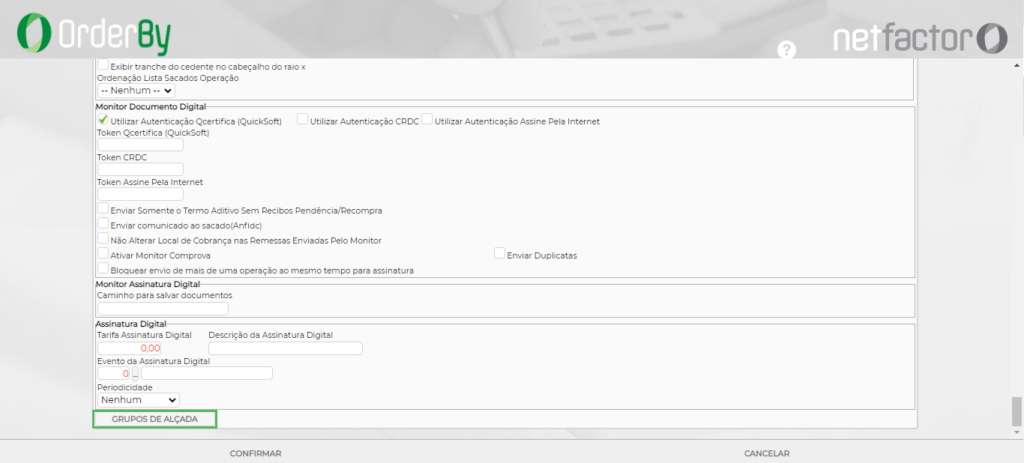
Ao clicar neste botão será aberta a tela abaixo onde você irá configurar os parâmetros que quer dar para este grupo de autorização.
Para cada grupo você deve informar um ID do jeito que achar melhor e informar o nome do grupo.
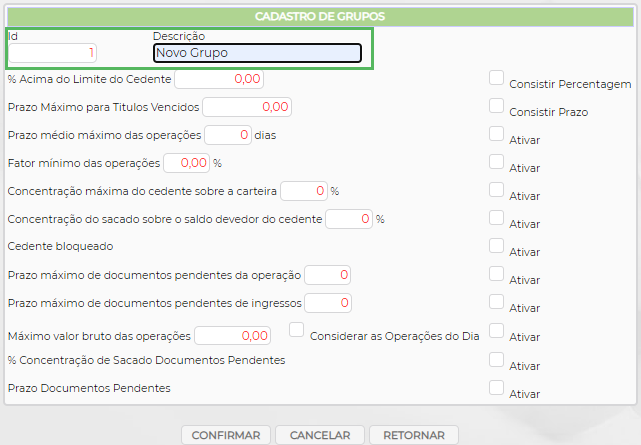
Abaixo segue a definição de cada parâmetro descrito em tela, todos os parâmetros podem ser ativados e desativados conforme a necessidade, ou seja, não há necessidade de retirar a informação para desabilitar o parâmetro, apenas desmarcar a opção ‘Ativar’ que está no canto direito da tela referente ao parâmetro que quer deixar desativado.
- % Acima do Limite do Cedente: Define percentualmente o valor que poderá ser ultrapassado do limite de crédito do cedente ao realizar uma operação. Exemplo: limite do cedente é R$ 10.000,00 e a alçada só permite ao usuário realizar uma operação que ultrapasse 5% do limite. Neste caso, o usuário desta alçada poderá operar, no máximo, R$ 500,00 acima do limite.
- Prazo Máximo para Títulos Vencidos: Limite máximo de prazo que os títulos vencidos do cedente podem estar excedidos na digitação da operação. Exemplo: cedente da operação tem um título em aberto vencido há 30 dias, porém a alçada do usuário só permite que ele digite operações se o título mais atrasado do cedente for no máximo há 15 dias.
- Prazo médio máximo das operações: Consiste o prazo médio ponderado (com D+) da operação. O usuário somente terá a alçada se o que estiver configurado em seu grupo for maior que o da operação que está digitando.
- Fator mínimo das operações: Consiste a porcentagem do deságio da operação. Esta opção estabelece a porcentagem mínima de deságio que deve haver para o usuário possa digitar a operação.
- Concentração máxima do cedente sobre a carteira: Percentual de títulos em aberto de determinado cedente dentre todos os títulos em aberto. Exemplo: a empresa está com R$ 50.000,00 em títulos em aberto (saldo devedor), sendo R$ 25.000,00 de determinado cedente. Para que o usuário tenha alçada para autorizar uma operação deste cedente, a sua alçada teria que estar configurada como 50%.
- Concentração do sacado sobre o saldo devedor do cedente: Percentual de títulos do sacado em relação aos títulos em aberto do cedente na empresa (títulos próprios). Exemplo: cedente possui R$ 10.000,00 em títulos em aberto. É digitada uma operação deste cedente, onde em um sacado constam R$ 5.000,00 em títulos. Caso a configuração da alçada seja menos do que 50%, não haverá alçada suficiente. Lembrando que neste caso a consistência pode aparecer ‘N’ vezes para ser autorizada, pois pode ocorrer com mais de um sacado na mesma operação.
- Cedente bloqueado: Consiste se o cedente possui algum bloqueio ativo ou não. Para poder autorizar operações com cedentes bloqueados, é necessário deixar esta opção desativada.
- Prazo máximo de documentos pendentes da operação: Atraso máximo para documentos da operação constarem como ausentes nas operações do cedente. Exemplo: operação realizada há 30 dias atrás ainda está com um documento ausente e o usuário pode fazer a operação somente se o documento estiver atrasado a no máximo 15 dias. O sistema verifica esse atraso comparando a data da operação do documento e a data de referência do sistema.
- Prazo máximo de documentos pendentes de ingressos: Semelhante ao item anterior, com a diferença que verifica os documentos pendentes do ingresso. A comparação das datas também ocorre em função da data da operação e da data de referência.
- Máximo valor bruto das operações: Valor bruto máximo que pode ser incluído nas operações. Ao lado temos a opção ‘Consistir as Operações do dia’, caso esta opção seja marcada o sistema será somado o valor de todas as operações do dia para o cedente e este será valor a ser considerado e não somente o valor de casa operação separadamente.
- % de Concentração de Sacado Documentos Pendentes: Realizado um cálculo da % de concentração mínima de confirmação o sacado pode ter, caso ele não atinja a meta será necessária autorização.
- Prazo Documentos Pendentes: Quantidade de ingressos que ainda estão pendentes de confirmação.
Lembrando que todas as opções acima estão inteiramente ligadas aos parâmetros que são configurados em ‘Parâmetros – Digitação de Operação’, ou seja, para que seja respeitada a alçada as opções correspondentes devem estar marcadas como ‘Autorizar’, caso o contrário será respeitada a parametrização realizada a tela ‘Parâmetros – Digitação de Operação’.
Após realizada toda a parametrização você deve clicar em ‘Confirmar’ para salvar o novo Grupo.
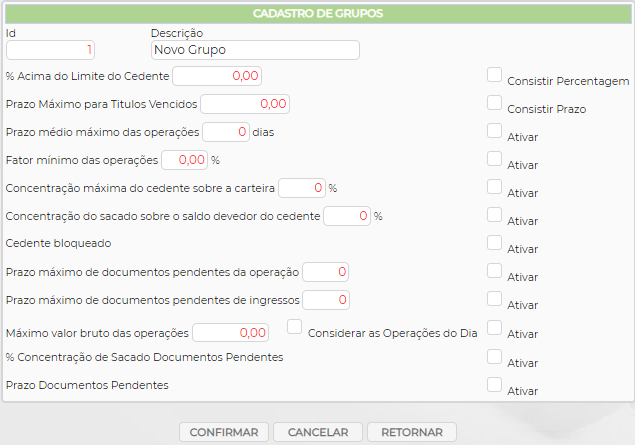
Ao confirmar será apresentada a tela que lista todos os Grupos cadastrados. Após você cadastrar um grupo, sempre ao entra no botão ‘Grupos de Alçada’ (figura 1) você será direcionado nesta listagem, onde você poderá incluir um novo grupo e consultar, alterar e excluir um grupo já existente.
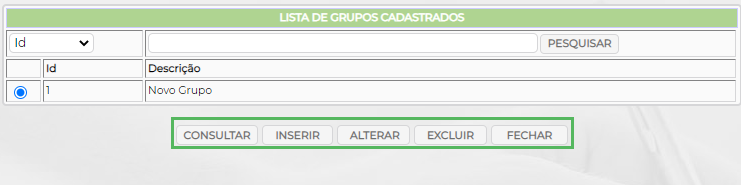
Após você realizar o cadastro de quantos grupos for necessário você deverá configurar o seu usuário e informar a qual grupo de alçada ele pertence.
Para realizar esta configuração você deve entrar no Config em ‘Cadatro – Usuário – Cadastro’, selecionar o usuário desejado e clicar em ‘Alterar’ no rodapé.
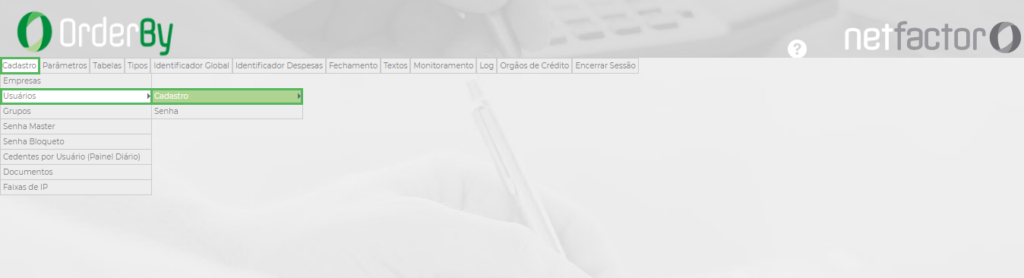
Ao entrar no usuário, na parte superior da tela você irá observar o campo ‘Grupo de Alçada’. Neste campo será listado todos os grupos que você cadastrou para vincular ao usuário.
Uma vez que este usuário tenha o vínculo ele apenas poderá autorizar operações conforme o grupo em que ele se encontra. Caso o usuário tente autorizar uma operação onde os parâmetros não se encaixam ao grupo que ele pertence, será apresentada em tela uma mensagem dizendo que o usuário não tem alçada para autorizar a operação.
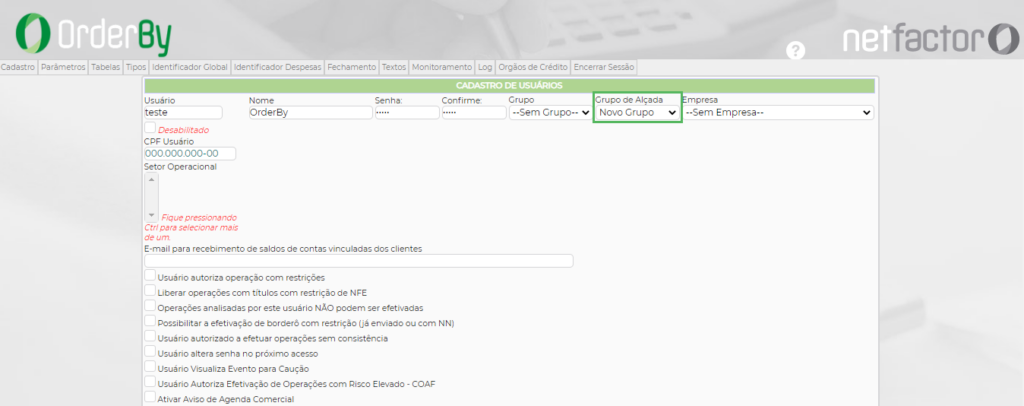
Ainda no cadastro do cedente existem alguns parâmetros que você pode deixar ainda mais específicos que além de ser por alçada você pode parametrizar por usuário. Esta parametrização é feita no quadro ‘Alçada para Autorização de Operação’.

Abaixo segue o conceito de cada opção:
- Usuário Autoriza Títulos de Acordo com Alçada: Ativa as duas opções abaixo descritas. Quando esta opção está desmarcada, elas não são consistidas.
- Saldo devedor máximo do sacado para autorização da operação: Somente pode autorizar a operação se o cedente em questão não ultrapassar o valor definido neste campo, considerando todos os títulos em aberto mais os títulos que estão sendo digitados na operação.
- Valor Superior ao Limite Para Autorizar: Valor máximo ultrapassado do limite de crédito do cedente que pode ser autorizado por este usuário.

Manual Nº 38.09.01


